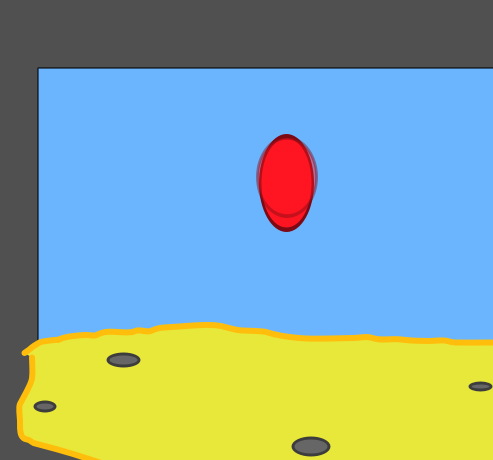Просмотр содержимого документа
«Анимация "Прыгающий мячик" в программе создания анимаций Tupi Tube»
МБУ ДО «ЦВО «Творчество»
Учебное пособие для учащихся
«Прыгающий мячик»
(Программа для создания анимаций Tupi Tube)
Разработал п.д.о. Боронина О.А.
Самара 2021г
Программа для создания анимаций Tupi Tube - графический редактор, ориентированный на начинающих художников, осваивающих создание GIF-анимаций. Знакомство с интерфейсом, содержащим богатый, продуманный до мелочей инструментарий, лучше всего начать с создания классической анимации – прыгающий мячик.
Цель
Познакомиться с интерфейсом программы для создания анимаций Tupi Tube.
Задачи:
Овладеть навыками работы по созданию кадров;
Научиться пользоваться инструментом рисования с заливкой;
Познакомиться с приемом анимации растяжение-сжатие.


1.Во вкладке меню «File» создаем новый проект и называем его «Мячик имя».

2. В меню выбора слоев выбираем «Vector Static Mode», для создания неподвижного фона.



3. Нажав на инструмент выбора цвета, заходим в палитру и подбираем цвета фона.
Выбираем указатель Background и жмем на голубой цвет.
Выбираем указатель Control и задаем бежевый цвет.
Выбираем указатель Fill и задаем желтый цвет.
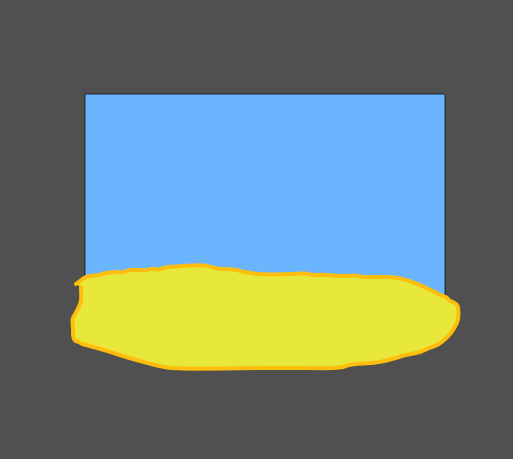
4.Фон состоит из голубого неба, которое уже есть и желтого песка, который мы нарисуем инструментом карандаш в виде замкнутого контура, выходящего за пределы кадра.

5.Закончим создание фона и нарисуем камушки на песке. Для этого выбираем цвет контура серый, цвет заливки – чуть светлее и воспользуемся инструментом «Окружность».
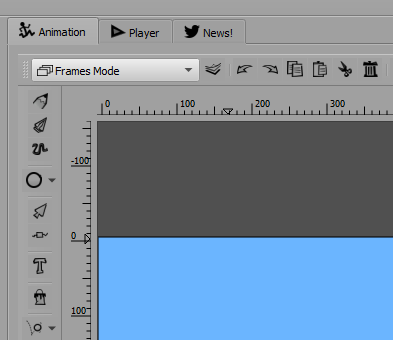
6. Переходим к созданию кадров с двигающимся мячиком. В меню выбора слоев выбираем «Frames Mode». Справа появилась панель кадров.
7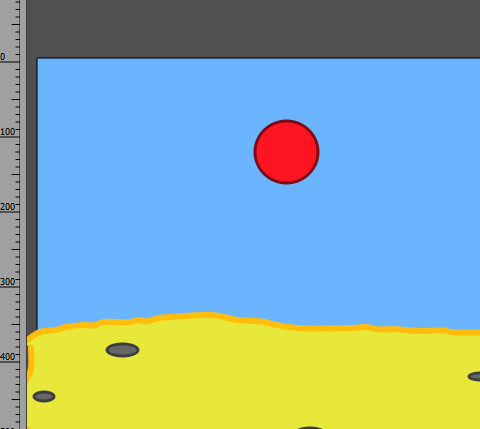 .Содаем мячик так же, как создавали камушки и помещаем его в верхнюю точку движения.
.Содаем мячик так же, как создавали камушки и помещаем его в верхнюю точку движения.
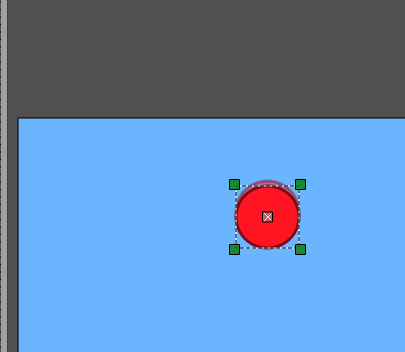
8.Скопируем мячик инструментом выделения (стрелочка), перейдем на второй кадр и вставим. Чуть сдвинем вниз относительно предыдущего кадра.

Повторим операцию дважды, а с 5-го кадра вставив мячик чуть сожмем его с боков.

10.Продолжаем опускать мячик чуть увеличивая сжатие так, чтобы к 10-му кадру он коснулся земли.

На кадрах 11, 12 и 13 мячик расплющивается по горизонтали, на 13 кадре рисуем карандашом брызги песка.
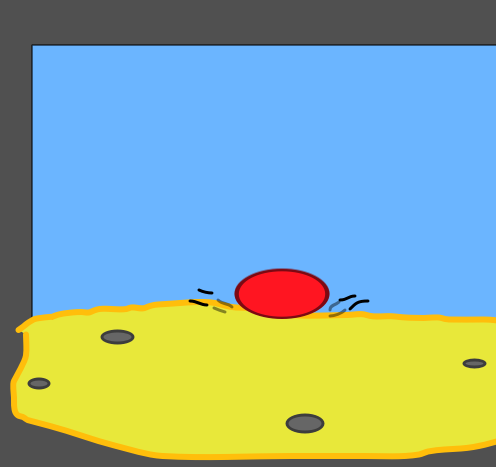
12 На кадре 14 мячик продолжает лежать, брызги разлетаются чуть дальше.
1 3 На кадрах 15, 16 и 17 мячик приобретает исходную форму и понемногу начинает подниматься.
3 На кадрах 15, 16 и 17 мячик приобретает исходную форму и понемногу начинает подниматься.
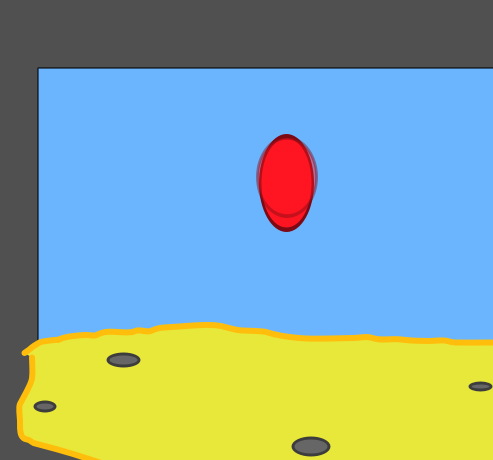
14 На кадрах с 18 по 28 мячик поднимается, сплющиваясь по вертикали.

15 на 29 и 30 кадрах мячик округляется, оставаясь на месте.













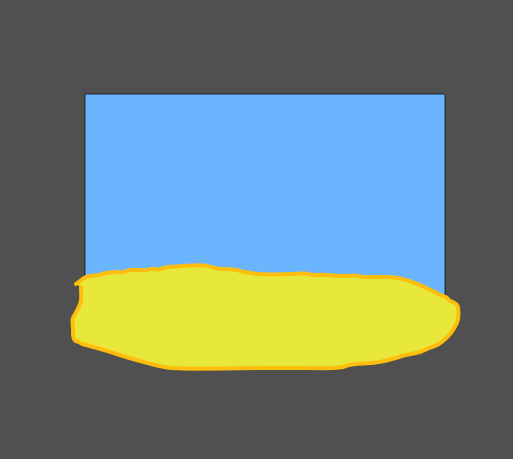

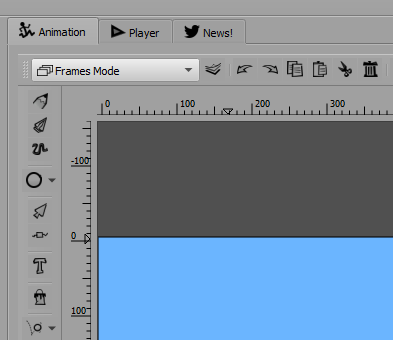
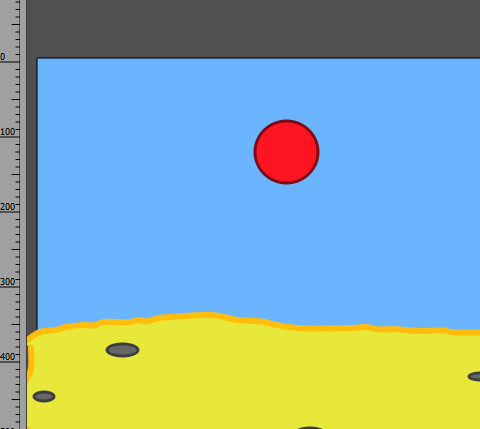 .Содаем мячик так же, как создавали камушки и помещаем его в верхнюю точку движения.
.Содаем мячик так же, как создавали камушки и помещаем его в верхнюю точку движения.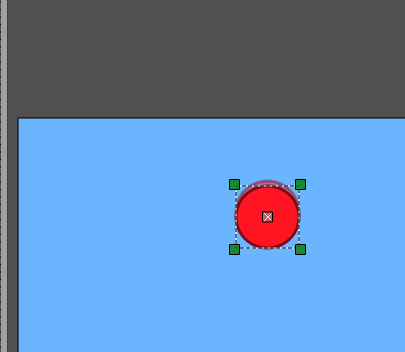



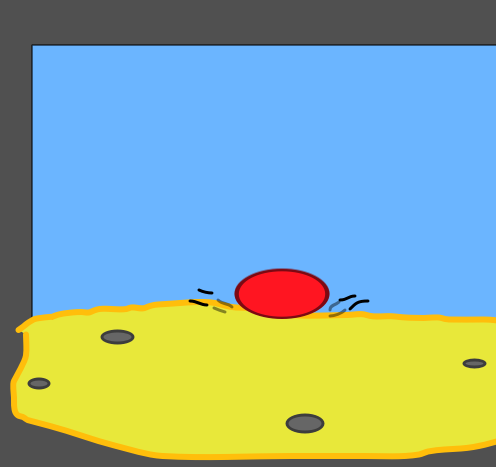
 3 На кадрах 15, 16 и 17 мячик приобретает исходную форму и понемногу начинает подниматься.
3 На кадрах 15, 16 и 17 мячик приобретает исходную форму и понемногу начинает подниматься.